このワークブックには、安全でない可能性がある 1 つ以上の外部ソースへのリンクが含まれています
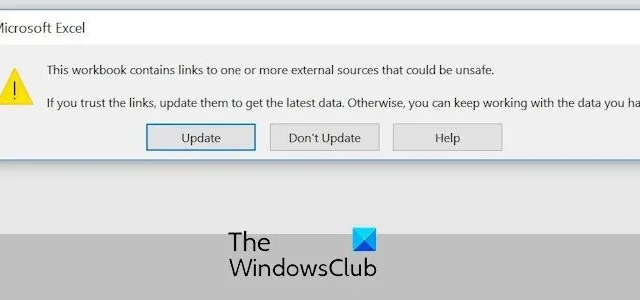
Excel では、ブックを開いたときに、「このブックには安全でない可能性がある 1 つ以上の外部ソースへのリンクが含まれています」という警告メッセージが表示され続けますか?多くのユーザーが、Excel ファイルを開くたびにこの警告が表示されると報告しています。この警告はワークブック内の潜在的に悪意のあるリンクを示していますが、信頼できる外部ソースが含まれている場合でも警告がトリガーされる可能性があります。
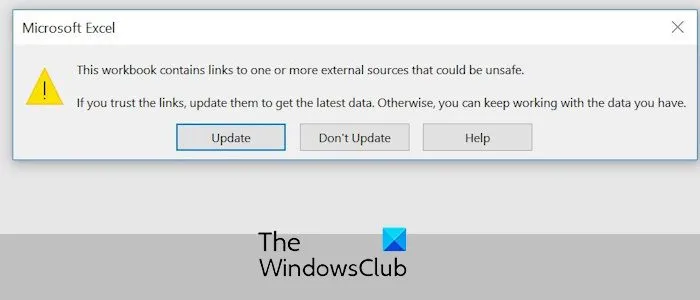
このワークブックには、安全でない可能性がある 1 つ以上の外部ソースへのリンクが含まれています
Excel ファイルを開くときに、「このブックには安全でない可能性がある 1 つ以上の外部ソースへのリンクが含まれています」という警告プロンプトが表示された場合は、以下の解決策を使用してエラーを修正してください。
- ワークブック内の外部リンクを確認し、信頼できないリンクを削除します。
- リンクを解除するには、リンクの編集機能を使用します。
- Excel がアラートと更新リンクを表示しないようにします。
- [自動リンクの更新を要求する] オプションを無効にします。
1] ワークブック内の外部リンクを確認し、信頼できないリンクを削除します
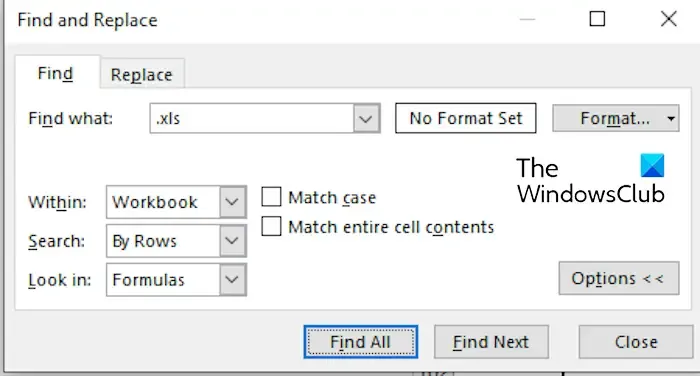
警告は、ワークブックに疑わしいリンク、または悪意のあるコンテンツにつながる可能性のあるリンクが含まれていることを示しているため、リンクが安全かどうかを確認し、信頼できることを確認する必要があります。検索と置換機能を使用して、リンクを手動で確認できます。その方法は次のとおりです。
まず、問題のあるブックを開き、CTRL+F を押して「検索と置換」ダイアログを開きます。
ここで、「検索する文字列」ボックスに「.xls」と入力し、「すべて検索」ボタンを押します。 XLS および XLSX ファイルを参照するすべてのリンクがリストされます。すべてのリンクを確認し、不要なリンクを削除します。
完了したら、ワークブックを保存して閉じ、再度開いて警告が停止したかどうかを確認します。
同様に、他のファイルや外部ソースへのリンクを見つけて、それらが信頼できるかどうかを確認できます。
2] リンクの編集機能を使用してリンクを解除する
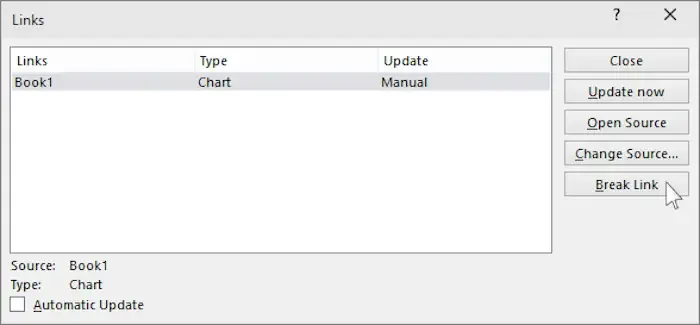
もう 1 つの方法は、Excel が提供する専用機能を使用してブック内のリンクを編集することです。その方法は次のとおりです。
- まず、リボンの [データ] タブに移動し、[クエリと接続] グループの [リンクの編集] オプションをクリックします。
- 次に、開いた「リンクの編集」ウィンドウで疑わしいリンクを選択し、「リンクを解除」ボタンを押します。
問題が解決したかどうかを確認してください。
3] Excel でアラートと更新リンクが表示されないようにする
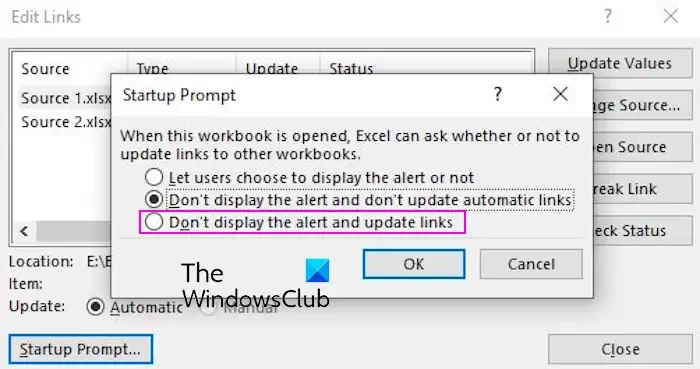
この警告プロンプトの受信を停止するもう 1 つの方法は、ブックを開いたときに Excel がリンクの更新を要求しないようにすることです。その方法は次のとおりです。
- まず、[データ] > [リンクの編集]オプションをクリックします。
- 開いた「リンクの編集」ウィンドウで、「プロンプトの開始」ボタンを押します。
- その後、[アラートと更新リンクを表示しない]オプションを選択し、[OK] ボタンを押して変更を保存します。
- 最後に、CTRL+S を押してワークブックを保存し、ワークブックを閉じます。
Excel ワークブックを開いたときに、「このワークブックには安全でない可能性がある 1 つ以上の外部ソースへのリンクが含まれています」という警告が表示されるのを停止する必要があります。
4] [自動リンクの更新を要求する] オプションを無効にする
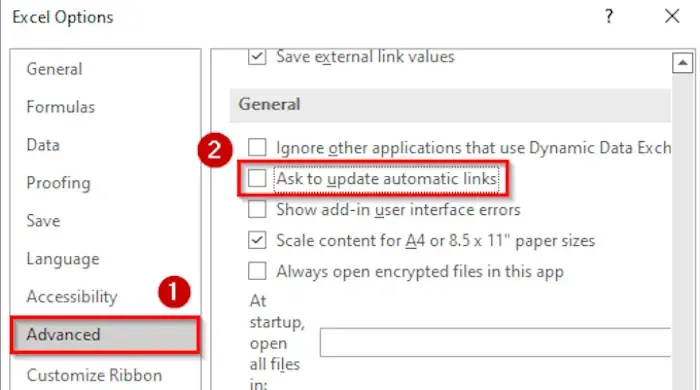
この警告メッセージが表示されないようにするもう 1 つの方法は、[自動リンクの更新を要求する] オプションを無効にすることです。このオプションを有効にすると、ユーザーが外部リンクを含むブックを開くたびに、Excel によってダイアログ ボックスが表示されます。これにより、ユーザーは、接続されたソースからの最新のデータでリンクを更新するかどうかを選択できます。それを望まない場合は、オプションを無効にすることができます。
その手順は次のとおりです。
- まず、Excel を開き、[ファイル]メニューに移動します。
- ここで、「オプション」を選択し、 「詳細」タブに移動します。
- その後、「一般」セクションで、「自動リンクの更新を要求する」チェックボックスのチェックを外します。
- 最後に、OKボタンを押して、警告が停止したかどうかを確認します。
参照: ハイパーリンクをクリックすると Excel がクラッシュする。
今後 Excel で同じ警告が表示されないことを願っています。
1 つまたは複数の外部ソースからリンクを削除するにはどうすればよいですか?
Excel ブック内の外部ソースへのリンクを削除する手順は非常に簡単です。 [データ] タブに移動し、[リンクの編集] をクリックし、削除するリンクを選択して、[リンクの解除] オプションを押します。とてもシンプルです。
Excel でこのブックにリンクが含まれているのをオフにするにはどうすればよいですか?
Excel ブックを開いたときにリンクを更新するように求めるプロンプトの受信を停止するには、アラートとリンクを更新しない機能を使用できます。それに加えて、Excel のグローバル設定を変更し、自動リンクの更新を要求する機能をオフにして、リンクの更新を要求しないようにすることもできます。


コメントを残す